Det sies at livets eneste uunngåeligheter er døden, skatter og det å måtte bistå slektninger med teknisk støtte i ferien fordi du «kan data». For å spare tid, følg denne 12-trinns veiledningen for å optimalisere og sikre alle enhetene.
Oppdater operativsystemer på datamaskiner
Det er ikke alltid nødvendig å oppdatere operativsystemer (OS) umiddelbart ved lansering av en ny versjon. Likevel, er det generelt lurt å holde systemet oppdatert. Både Windows og macOS kombinerer sikkerhetsoppdateringer med feilrettinger og nye funksjoner. Et oppdatert system er en enkel og effektiv måte å sikre datamaskinen på.
Det er enkelt å sjekke hvilken versjon av operativsystemet som kjører på både Windows og Mac, og oppgradere ved behov. Du kan bruke våre instruksjoner for å oppdatere programvaren på både Windows og macOS.
Denne prosessen kan ta litt tid, så det er fornuftig å starte med dette trinnet.
Aktiver antivirusprogramvare og utfør en skanning
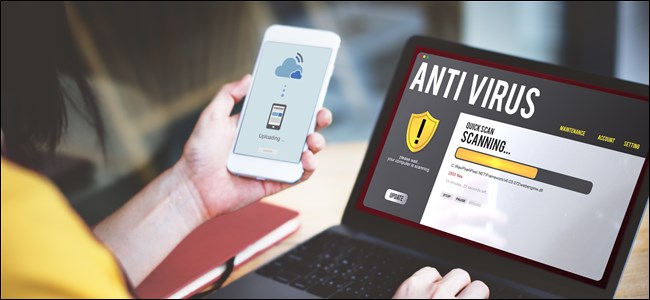
Antivirusprogramvare beskytter mot virus og annen skadelig programvare som kan infisere maskinen. Den overvåker nedlastinger og installasjoner, sammenligner dem med en liste over kjente skadelige programmer, og blokkerer de som utgjør en fare.
For Windows-maskiner anbefaler vi Windows Defender, som er integrert i operativsystemet siden Windows 8. Den er gratis og enkel å bruke: bare aktiver den, sett den til å oppdatere virusdefinisjoner automatisk og skann maskinen.
Det er færre virus og skadelig programvare som retter seg mot Mac, men de øker. Det skader ikke å installere et antivirusprogram. Velg et anerkjent program, installer det, oppdater virusdefinisjonene og skann Mac-en.
Aktiver antimalware-programvare og utfør en ny skanning
Antivirusprogramvare er ikke 100% effektiv mot alt, så det er lurt å installere et godt antimalware-program. Vi anbefaler Malwarebytes for både Windows og Mac.
Installer programmet, oppdater definisjonene for skadelig programvare og skann maskinen på nytt.
Sjekk om passord er stjålet
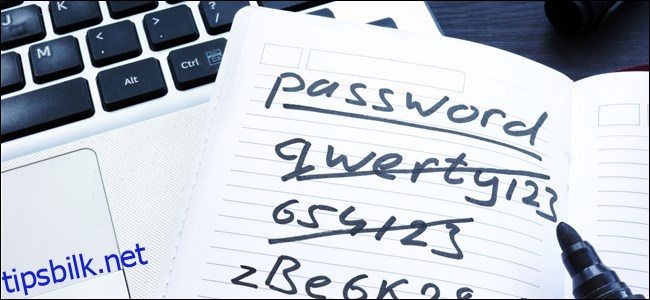
Siden vi bruker mye tid på nett, og mange bruker lette passord eller gjenbruker dem på mange sider, er det viktig å sjekke om passordene er stjålet. Sjekk HaveIBeenPwned (HIBP) for å se om en e-postadresse eller et passord til en nettkonto er kompromittert.
Vi har omtalt HIBP tidligere, så bare følg instruksjonene hvis du ikke har brukt det før.
Endre alle passord og installer en passordbehandler
Uansett om HIBP gir treff eller ikke, er det å ha unike passord for hvert nettsted en av de beste måtene å forbedre sikkerheten på nettet.
Dessverre er det vanskelig å huske mange ulike passord. Det er her en passordbehandler kommer inn. Den genererer og lagrer passord for alle nettsteder som familiemedlemmet ditt logger inn på.
Aktiver tofaktorautentisering overalt
Den beste måten å beskytte nettkontoer på er å aktivere tofaktorautentisering. Da Google gjennomførte en studie om sikkerhetshygiene, vurderte de hvor effektive ulike sikkerhetstiltak var for å beskytte mot automatiserte roboter, masse-phishing og målrettede angrep.
Den eneste metoden som var 100% effektiv mot alle tre var tofaktorautentisering (2FA) med en app eller maskinvarenøkkel.
Derfor anbefaler vi 2FA via en app. 2FA med SMS er likevel bedre enn ingen 2FA i det hele tatt.
Du kan aktivere 2FA på Google-kontoer, Apple ID-er, Office 365, Amazon, Twitter, Instagram, Slack og en rekke andre kontoer, inkludert Facebook, Yahoo! og Dropbox.
Husk å kopiere gjenopprettingskodene, slik at familiemedlemmet kan logge inn selv om de mister telefonen.
Avinstaller unødvendige apper
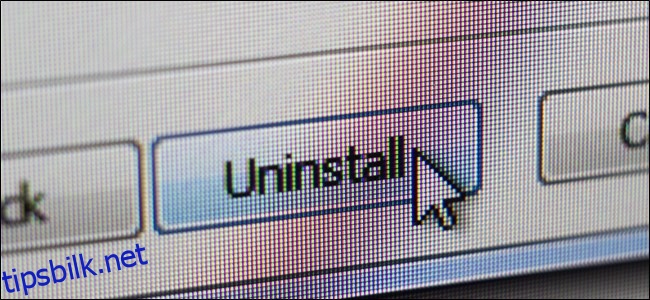
Ubrukte apper kan være en sikkerhetsrisiko, fordi de ofte blir glemt og ikke oppdateres. De tar også plass på harddisken og kan redusere datamaskinens hastighet hvis de lastes inn i minnet ved oppstart.
Å fjerne unødvendige apper gjør datamaskinen sikrere, frigjør harddiskplass og kan gi den litt bedre ytelse.
Her er hvordan du kan fjerne installerte apper fra Windows 10, avinstallere innebygde Windows-apper og fjerne apper fra macOS.
Oppdater alle gjenværende apper
Det er viktig å holde apper oppdatert, da de nyeste versjonene vanligvis er de sikreste og mest pålitelige. De har også de nyeste funksjonene og kjører raskere. Her er hvordan du oppdaterer apper på Windows og Mac.
Fjern unødvendige nettleserutvidelser
Nettleserutvidelser kan være nyttige, men de kan også redusere hastigheten og gjøre nettleseren mindre sikker. I verste fall kan de også spionere.
Dette kan være åpenbart for deg, men når du hjelper andre, er det vanlig å finne mange uklare utvidelser som gjør ymse ting.
Sjekk ut våre veiledninger for å fjerne nettleserutvidelser fra Chrome, Firefox, Internet Explorer, Safari og Opera, eller denne for Edge.
Oppdater operativsystemet på mobile enheter
I likhet med datamaskiner, er det gunstig å holde operativsystemene på telefoner og nettbrett oppdatert. Disse oppdateringene inneholder feilrettinger, sikkerhetsoppdateringer og forbedringer.
Du kan følge instruksjonene i våre veiledninger for å oppdatere Android-enheter, iPhones og iPads til den nyeste programvaren.
Avinstaller unødvendige apper på mobile enheter

Smarttelefoner er en viktig del av mange menneskers liv. De inneholder alt fra e-postkontoer og banktjenester til medisinsk informasjon og fingeravtrykk eller ansiktslås.
Siden telefoner (og nettbrett) inneholder så mye verdifull og privat informasjon, er det best å fjerne uønskede apper. Som nevnt tidligere, er det umulig å vite om de ikke invaderer personvernet ditt.
Vi har tidligere skrevet om hvordan man avinstallerer apper på Android og iPhone eller iPad, så sjekk disse for mer informasjon.
Oppdater alle gjenværende apper på mobile enheter
Du er nesten ferdig – bare én ting til. Android, iOS og iPadOS prøver å oppdatere apper automatisk, men det skjer ikke alltid.
Noen ganger deaktiverer brukere automatisk oppdatering fordi de vil ha oversikt over hvilke endringer som gjøres før de installerer den nyeste versjonen.
Du kan bruke våre veiledninger for Android, iPhone og iPad for å forsikre deg om at telefonen eller nettbrettet kjører de mest oppdaterte appene.
Nå kan du igjen slappe av – helt til neste slektning ber deg om en rask tjeneste.